windows 10系统内置了录音功能,无论是捕捉外部声音还是录制电脑内部播放的音频,都可以通过系统自带的语音录音机轻松实现。接下来将详细介绍如何快速找到并使用这一实用工具。
1、 在Windows 10桌面环境下,点击左下角的“开始”按钮,打开开始菜单,然后在应用列表中找到并选择“语音录音机”,即可启动该程序。
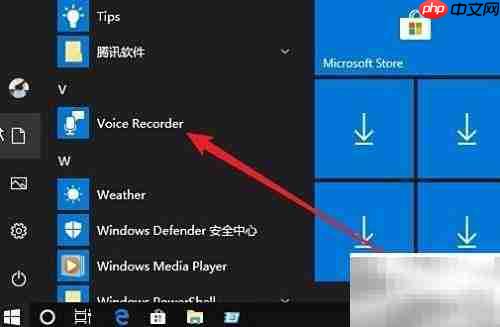
2、 此时,系统会顺利进入Windows 10语音录音机的主界面,准备进行录音操作。
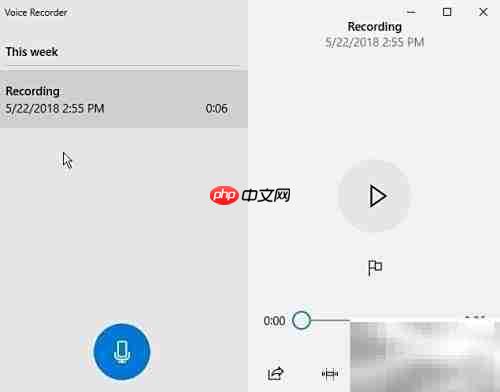
3、 另外一种方式是,在桌面左下角点击Cortana(小娜)图标以开启搜索功能。
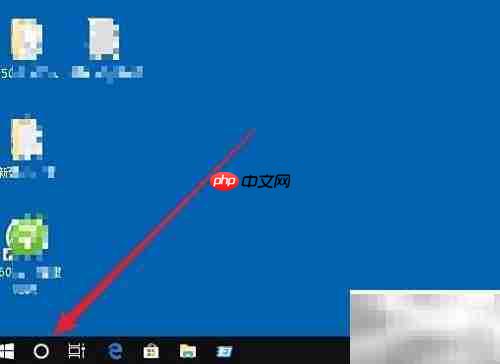
4、 在小娜的搜索框中输入“录音机”三个字,待搜索结果出现后,点击其中的“Voice Recorder”选项,便可迅速打开录音工具。

5、 进入录音机界面后,如需开始录音,只需点击主界面上醒目的圆形录音按钮,随即进入录音状态。
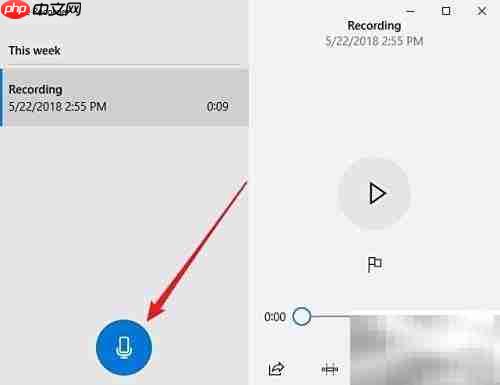
6、 完成录音后,新生成的录音文件将自动出现在录音机左侧的录音列表中,方便随时查看和播放。
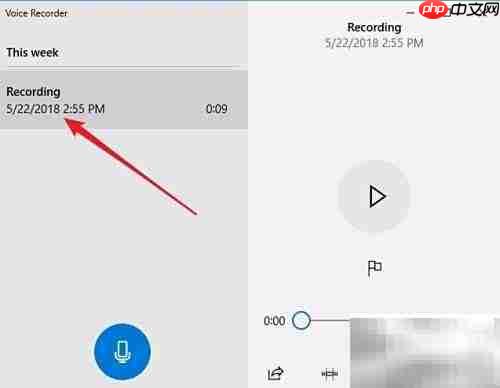
7、 若需要对录音内容进行剪辑,可选中目标文件后点击右下角的“裁剪”按钮,通过拖动滑块设定起止时间,最后确认即可完成片段截取。
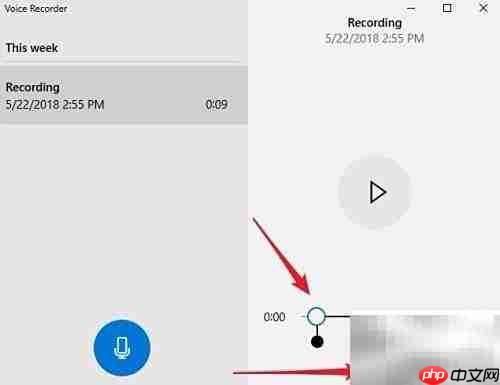
8、 想要删除某个录音文件时,先点击选中该文件名,再按下右下角的删除按钮,即可将其从列表中移除。
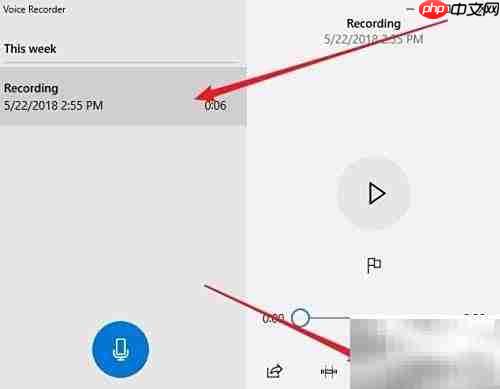
以上就是Win10录音机位置及使用方法的详细内容,更多请关注php中文网其它相关文章!

每个人都需要一台速度更快、更稳定的 PC。随着时间的推移,垃圾文件、旧注册表数据和不必要的后台进程会占用资源并降低性能。幸运的是,许多工具可以让 Windows 保持平稳运行。




Copyright 2014-2025 https://www.php.cn/ All Rights Reserved | php.cn | 湘ICP备2023035733号